图片展示动画制作
让图片动起来 Photoshop制作GIF动画技巧
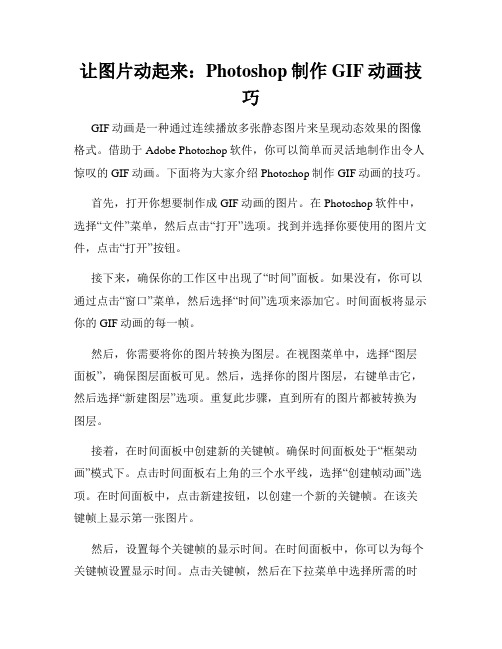
让图片动起来:Photoshop制作GIF动画技巧GIF动画是一种通过连续播放多张静态图片来呈现动态效果的图像格式。
借助于Adobe Photoshop软件,你可以简单而灵活地制作出令人惊叹的GIF动画。
下面将为大家介绍Photoshop制作GIF动画的技巧。
首先,打开你想要制作成GIF动画的图片。
在Photoshop软件中,选择“文件”菜单,然后点击“打开”选项。
找到并选择你要使用的图片文件,点击“打开”按钮。
接下来,确保你的工作区中出现了“时间”面板。
如果没有,你可以通过点击“窗口”菜单,然后选择“时间”选项来添加它。
时间面板将显示你的GIF动画的每一帧。
然后,你需要将你的图片转换为图层。
在视图菜单中,选择“图层面板”,确保图层面板可见。
然后,选择你的图片图层,右键单击它,然后选择“新建图层”选项。
重复此步骤,直到所有的图片都被转换为图层。
接着,在时间面板中创建新的关键帧。
确保时间面板处于“框架动画”模式下。
点击时间面板右上角的三个水平线,选择“创建帧动画”选项。
在时间面板中,点击新建按钮,以创建一个新的关键帧。
在该关键帧上显示第一张图片。
然后,设置每个关键帧的显示时间。
在时间面板中,你可以为每个关键帧设置显示时间。
点击关键帧,然后在下拉菜单中选择所需的时间。
你可以根据需要自定义每个关键帧的显示时间,以创建更流畅的动画效果。
随后,在每个关键帧上显示对应的图片。
选择你希望在该关键帧上显示的图层,然后在时间面板上点击新建按钮。
确保只有选定的图层可见。
重复此步骤,为每个关键帧设置对应的图层可见性。
之后,预览你的GIF动画。
在时间面板下方,你会发现一个播放按钮。
点击该按钮来预览你的GIF动画。
如果需要进行微调,你可以返回时间面板并编辑关键帧、调整显示时间等。
最后,导出你的GIF动画。
在文件菜单中,选择“导出”选项,然后选择“存储为Web所用格式”选项。
在弹出窗口中,你可以调整GIF动画的设置,包括尺寸、帧速率、循环次数等。
动态图片制作教程

PS自带的IR(ImageReady)做动画可不是仅仅能一帧帧地拼起来,除了做逐帧动画,也支持过渡动画的功能~~新版本的IR还可以导出为SWF格式的动画文件~~IR的动画原理是通过不同的帧显示不同的图层达到的,而不是一般的一帧一帧拼起来,而且一个图层在不同的帧里面可以设置不同的参数~~这个渐隐动画就是利用不同的帧透明度不同的原理来制作的..当我们画好一副像素图时,总是希望能让它动起来,使画中的人物或动物更加生动活泼,富有生命力。
今天我们就用ImageReady制作一个像素图的GIF动画。
ImageReady 3.0 是Photoshop6.0 自带的一个图像处理软件,所以在Photoshop(以下简称PS)里画好的图片就可以直接进入ImageReady(以下简称IR)去处理。
这次制作的是一个看到了漂亮MM的便便。
首先我们要在PS里将图片画好,我把便便的眼睛画成了两颗爱心,来表达它对漂亮MM的一见钟情。
要有心跳的感觉,就要分别画一副小眼睛和一副大眼睛的图。
先画好小眼睛的图。
然后选择菜单Windows中的Layers面版。
本部分内容设定了隐藏,需要回复后才能看到好了,一个简单的像素图GIF动画就制作成了^^动画形成原理是因为人眼有视觉暂留的特性,所谓视觉暂留就是在看到一个物体后,即时该物体快速消失,也还是会在眼中留下一定时间的持续影像,这在物体较为明亮的情况下尤为明显。
最常见的就是夜晚拍照时使用闪光灯,虽然闪光灯早已熄灭,但被摄者眼中还是会留有光晕并维持一段时间。
对这个特点最早期的应用,我们上小学时也许就都做过了,就是在课本的页脚画上许多人物的动作,然后快速翻动就可以在眼中实现连续的影像,这就是动画。
需要注意的是,这里的动画并不是指卡通动画片,虽然卡通动画的制作原理相同,但这里的动画是泛指所有的连续影像。
总结起来,所谓动画,就是用多幅静止画面连续播放,利用视觉暂留形成连续影像。
比如传统的电影,就是用一长串连续记录着单幅画面的胶卷,按照一定的速度依次用灯光投影到屏幕上。
如何使用Photoshop制作幻灯片和图片动画

如何使用Photoshop制作幻灯片和图片动画引言:制作幻灯片和图片动画对于今天的许多人来说已经成为一项必备的技能。
通过使用Photoshop,我们可以轻松地创建具有吸引力和专业感的幻灯片和图片动画。
本文将详细介绍使用Photoshop制作幻灯片和图片动画的步骤和技巧。
一、幻灯片制作步骤:1.确定幻灯片的主题和内容:在制作幻灯片之前,我们需要确定幻灯片的主题和内容。
这包括选择合适的背景、字体和图片等。
2.创建新的幻灯片:打开Photoshop并选择“新建”来创建一个新的幻灯片。
根据需要选择适当的幻灯片尺寸和分辨率。
3.设计幻灯片布局:使用图层工具和文本工具在幻灯片上创建各种元素,包括标题、文本框和图片等。
确保位置和大小合适,并使用Photoshop的对齐工具来保持整齐。
4.调整幻灯片颜色和效果:通过调整图层样式、色彩平衡和抠图等功能来改变幻灯片的颜色和效果。
这可以让幻灯片更加生动和吸引人。
5.添加过渡效果:在幻灯片之间添加过渡效果可以增加切换时的流畅性和视觉效果。
在“窗口”菜单下选择“过渡效果”并选择适当的过渡样式。
6.保存和导出幻灯片:完成所有设计和调整后,使用“文件”菜单中的“保存”选项来保存幻灯片。
根据需要选择适当的文件格式,如JPEG或PNG。
二、图片动画制作步骤:1.选择合适的图片:在制作图片动画之前,我们需要选择合适的图片。
这些图片可以是静态的或者连续的一系列图片。
2.打开Photoshop并导入图片:将所选择的图片导入到Photoshop中,可以通过“文件”菜单中的“导入”选项来实现。
确保图片的顺序正确,如果需要可以调整图片的大小和位置。
3.设置动画帧:在Photoshop的时间轴窗口中,选择“创建帧动画”选项,并设置动画的帧率、循环次数和延迟时间等参数。
4.编辑每一帧:在时间轴窗口中,选择每一帧并编辑它。
可以使用图层工具、文本工具和笔刷工具来增加、删除或修改每一帧的内容。
5.添加过渡效果:如果希望每一帧之间有过渡效果,可以在时间轴窗口中选择每一帧并选择合适的过渡效果。
AE识图动画制作 实现图像识别与动效展示
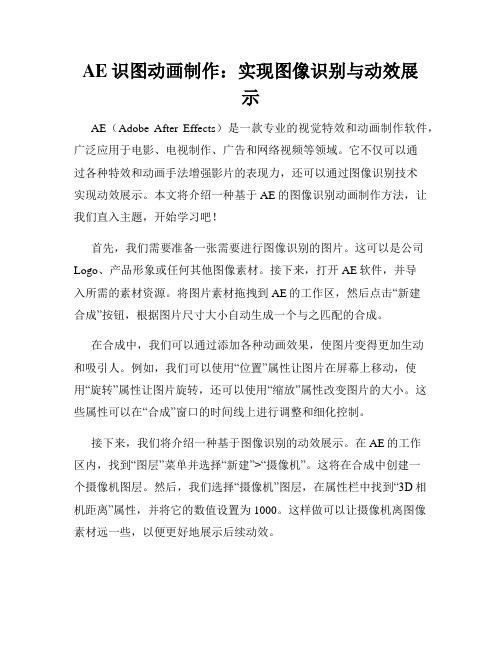
AE识图动画制作:实现图像识别与动效展示AE(Adobe After Effects)是一款专业的视觉特效和动画制作软件,广泛应用于电影、电视制作、广告和网络视频等领域。
它不仅可以通过各种特效和动画手法增强影片的表现力,还可以通过图像识别技术实现动效展示。
本文将介绍一种基于AE的图像识别动画制作方法,让我们直入主题,开始学习吧!首先,我们需要准备一张需要进行图像识别的图片。
这可以是公司Logo、产品形象或任何其他图像素材。
接下来,打开AE软件,并导入所需的素材资源。
将图片素材拖拽到AE的工作区,然后点击“新建合成”按钮,根据图片尺寸大小自动生成一个与之匹配的合成。
在合成中,我们可以通过添加各种动画效果,使图片变得更加生动和吸引人。
例如,我们可以使用“位置”属性让图片在屏幕上移动,使用“旋转”属性让图片旋转,还可以使用“缩放”属性改变图片的大小。
这些属性可以在“合成”窗口的时间线上进行调整和细化控制。
接下来,我们将介绍一种基于图像识别的动效展示。
在AE的工作区内,找到“图层”菜单并选择“新建”>“摄像机”。
这将在合成中创建一个摄像机图层。
然后,我们选择“摄像机”图层,在属性栏中找到“3D相机距离”属性,并将它的数值设置为1000。
这样做可以让摄像机离图像素材远一些,以便更好地展示后续动效。
现在,我们需要增加一个能够实现图像识别的插件。
AE有许多可用的插件,如Red Giant、Video Copilot等。
这里我们以Red Giant的Universe插件为例。
打开Universe面板,选择“对象跟踪”类别并拖拽“单点对象跟踪”效果到图像素材上。
然后,在面板中点击“分析”按钮,让软件进行图像分析和识别。
分析完成后,我们需要为识别出的对象设置动效。
点击“图层”菜单并选择“新建”>“空白图层”。
在属性栏中,找到“位置”属性并将其数值设为0。
接下来,我们选择“动画”菜单并选择“关键帧助手”>“表达式控制”>“自动贝塞尔”以增加流畅的动效曲线。
最有用的用PS来做GIF的最全教程
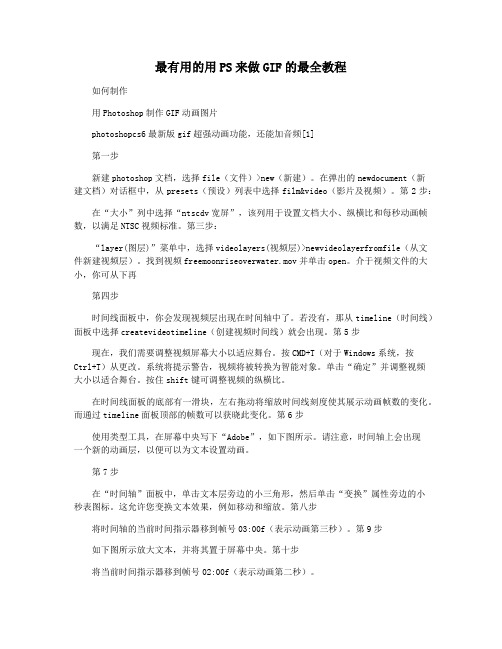
最有用的用PS来做GIF的最全教程如何制作用Photoshop制作GIF动画图片photoshopcs6最新版gif超强动画功能,还能加音频[1]第一步新建photoshop文档,选择file(文件)>new(新建)。
在弹出的newdocument(新建文档)对话框中,从presets(预设)列表中选择film&video(影片及视频)。
第2步:在“大小”列中选择“ntscdv宽屏”,该列用于设置文档大小、纵横比和每秒动画帧数,以满足NTSC视频标准。
第三步:“layer(图层)”菜单中,选择videolayers(视频层)>newvideolayerfromfile(从文件新建视频层)。
找到视频freemoonriseoverwater.mov并单击open。
介于视频文件的大小,你可从下再第四步时间线面板中,你会发现视频层出现在时间轴中了。
若没有,那从timeline(时间线)面板中选择createvideotimeline(创建视频时间线)就会出现。
第5步现在,我们需要调整视频屏幕大小以适应舞台。
按CMD+T(对于Windows系统,按Ctrl+T)从更改。
系统将提示警告,视频将被转换为智能对象。
单击“确定”并调整视频大小以适合舞台。
按住shift键可调整视频的纵横比。
在时间线面板的底部有一滑块,左右拖动将缩放时间线刻度使其展示动画帧数的变化。
而通过timeline面板顶部的帧数可以获晓此变化。
第6步使用类型工具,在屏幕中央写下“Adobe”,如下图所示。
请注意,时间轴上会出现一个新的动画层,以便可以为文本设置动画。
第7步在“时间轴”面板中,单击文本层旁边的小三角形,然后单击“变换”属性旁边的小秒表图标。
这允许您变换文本效果,例如移动和缩放。
第八步将时间轴的当前时间指示器移到帧号03:00f(表示动画第三秒)。
第9步如下图所示放大文本,并将其置于屏幕中央。
第十步将当前时间指示器移到帧号02:00f(表示动画第二秒)。
人教版八年级上册信息技术 2.1利用导入的图片制作动画 课件(共12张PPT)

作业:
同学们都说得非常好,看来本节课大家的收获颇丰, 每个人通过自己的努力,都感受和体验到了成功的喜 悦和快乐!下面请同学们点击“课后作业”模块,欣 赏“动作补间动画”,结合本节课学到的知识和操作 技能,动脑动手,想想这3个动画应如何制作?复习本 节课的内容,自学第20页“知识窗”的内容,预习下 一课,并用自己照片制作一个电子相册制作完成后请 同学们将作品传到老师的QQ上,下节课将对其中的优 秀作品进行展示,如果在制作过程中有什么问题,也 可随时在老师的QQ空间里留言,老师会及时给予解答。 让我们共同努力,加油!
创建补间动画“命令,在1——30帧之间创建补间动画。
创建补间动画
第七步:执行“控制——播放”命令,播放动画。 第八步:以“小女孩.fla”为文件名保存文件。
二、改变对象的大小
第1步:单击“时间轴”面板第45帧,敲F6键插入关键帧,然后 拖动右下角的“小女孩”图片到舞台底步的中间位置上。
第2步:单击工具箱中的任意变形工具按钮,选定图片后调大 “小女孩”图片。
“库”面板
舞台
第三步:把指针指向图片后拖动,把它拖至舞台左上角以外
的灰色区域,作为动画的起始点。
No Image
第四步:单击“时间轴”面板中的第30帧,然后敲F6键,在
第30帧插入关键帧。
插入关键帧
No Image
第五步:把“小女孩”图片拖至舞台右下角以外的灰色区域,
作为动画的结束点。
第六步:单击“时间轴”面板上的第一帧,执行“插入——
输入文件名
第二步:执行“文件——导入”命令,在“导入”对话框中
打开想要的图片,单击打开按钮就可以。这是,元件编辑区中 会显示出导入的图片。
单击打开按钮
2.制作动画
FLASH CS3 实例 网络相册展示动画
FLASH CS3 实例网络相册展示动画随着因特网的普及,越来越多的人拥有自己的个人空间,网络相册的展示方式也随之多种多样。
为了使其样式更加新颖,可以通过Flash制作成动画形式。
这里将网络相册制作成为圆形界面,并且通过单击环形动画中的缩览图来查看每幅照片的放大效果,如图9-29所示。
图9-29 网络相册展示动画效果对象变形在Flash中可以通过多种途径对对象进行变形,比如【任意变形工具】、【变形】命令以及【变形】面板等。
而要想精确地改变对象,则需要通过【变形】面板来实现。
当在舞台中绘制一个图形并且选中后,执行【窗口】|【变形】命令(快捷键Ctrl+T),在打开的【变形】面板中显示该图形的初识参数,如图9-30所示。
图9-30 【变形】面板在该面板中除了可以对对象进行缩小、放大、旋转与倾斜等精确操作外,还可以将这些操作与面板中的【复制并应用变形】功能制作各种不同的图形。
例如简易风车的制作,通过【任意变形工具】选中三角形图形后,将中心点移至图形左下角,如图9-31所示。
图9-31 改变中心点位置然后在【变形】面板的旋转文本框中输入旋转角度60度,连续单击【复制并应用变形】9-32所示。
变形中心点位置的不同,即使进行相同的操作,也会得到不同的图形组合。
图9-32 旋转并复制对象同一个图形,通过【变形】面板中的缩放选项与【复制并应用变形】功能结合,同样可以得到不同图形的组合效果,如图9-33所示。
图9-33 缩小并复制对象控制影片剪辑元件要想在动画中展示不同对象的相同动画效果时,首先想到的是分别制作影片剪辑元件,然后依次拖至舞台中,这样制作完成的动画至少需要对象数量的两倍去创建元件。
如何使用最少的元件制作相同的动画效果,那就需要了解如何控制影片剪辑元件中的动画播放进程。
例如创建两个不同对象的相同动画效果,首先在新建的影片剪辑元件“花朵”中导入素材图像,使不同图像放置在不同关键帧中,如图9-34所示。
图9-34 导入图像然后在第1帧中添加停止动作后,新建影片剪辑元件“花朵动画”中将影片剪辑元件“花朵”拖入舞台中心,设置实例名称,如图9-35所示。
Fireworks制作GIF动画图片教程
Fireworks制作GIF动画图⽚教程 当我们在⽹上冲浪时,看到形形⾊⾊的动画效果,⼀定会有⼀种冲动,那就是将这个漂亮的动画存储到⾃⼰的硬盘上,那么你知道这些动画是如何制作的的吗?下⾯是店铺整理的⼀些关于Fireworks制作GIF 动画图⽚的相关资料,供您参考。
Fireworks制作GIF动画图⽚教程 其实动画的原理很简单,就是让图⽚有秩序地轮流显⽰。
利⽤Firework 3制作动画总共有三种⽅法,由易到难分别为:合并已有图⽚⽣成动画,利⽤Tween Instances⽣成动画和⼿⼯绘制。
⼀、合并已有图⽚⽣成动画 合并已有图⽚形成动画,顾名思义就是将⼀系列图⽚按顺序排列在不同的帧中从⽽⽣成动画,当然,⾸先我们必须有⼀串连续的图⽚,然后,在 Fireworks中,选择菜单指令“File/Open Multiple”,这时将弹出“打开”对话框(如图1),进⼊所需图⽚所在的⽬录,然后按照动画中图⽚显⽰的顺序依次选取图⽚,并单击“Add”按钮将这三张图⽚加⼊到对话框下⾯的窗⼝;注意:我们还必须勾选对话框最下⾯的“Open as Animation”(以动画打开)选项,不然的话,我们打开的将是三张分开的静态图⽚;最后,单击“Done”(完成)按钮。
单击窗⼝右下⾓状态栏的播放按钮,怎么样?效果还不错吧! 现在只是⼀只海鸥在不停地飞,如果为它再添加⼀副背景,效果⼀定会更好,好吧,下⾯我们就为海鸥添加⼀副⼤海的背景。
添加背景的⽅法有两种:⾃动复制和共享图层。
1. ⾃动复制 ⾸先,单击“Frames”⾯板右上⾓如图2按钮,选择“Add Frames”,在弹出的对话框中选择“Number”为1和“At the end”,单击“ok”按钮。
然后将画布的⼤⼩改为200x150(Pixels);接下来,打开背景图⽚,发现图⽚周围有⼀个如图3的边框,说明图⽚处于图像编辑模式,选择 “Modify/Exit Image Edit (Ctrl+Shift+D)”,使图⽚进⼊对象编辑模式,如果想让图⽚打开时总为对象编辑模式,我们将“File/Preferences”的“Editing”⾯板中“Open in Image Edit Mode”复选框前⾯的对钩去掉即可。
微信平台动图制作教程
微信平台动图制作教程微信平台动图制作教程动图是一种生动有趣的图片形式,可以展示出丰富多样的效果。
在微信平台上分享动图,可以吸引更多关注和互动。
本文将为大家介绍一种简单方法,使用微信官方提供的工具,制作个性化的动图。
步骤一:准备素材首先,我们要准备一些图片和视频素材用于制作动图。
可以选择一些有趣的图片、小视频或者GIF动态图作为素材。
确保素材的质量较高,这样才能制作出更好的动图效果。
步骤二:下载并安装微信公众平台GIF动图制作工具微信公众平台提供了一款GIF动图制作工具,可以方便地制作个性化的动图。
我们首先需要在手机上下载并安装该工具。
打开微信公众平台,搜索并关注“微信公众平台GIF动图制作工具”,进入公众号界面后点击“下载”即可。
步骤三:制作动图打开已下载的微信公众平台GIF动图制作工具,点击“新建”按钮。
选择想要制作的动图类型,可以是单图、多图或者动画图等。
根据不同的类型,选择对应的素材进行制作。
对于单图动图,可以使用一张静态图片,然后在上面添加一些特效,如文字、贴纸、涂鸦等,使图片产生动感和趣味。
对于多图动图,可以选择多张图片进行连续播放,形成动画效果。
在制作过程中可以选择不同的过渡效果,例如淡入淡出、推拉等,使动画更加流畅自然。
对于动画图,可以使用视频素材进行制作。
选择合适的视频素材后,可以对视频进行剪辑,调整播放速度,添加滤镜和音乐等,制作出个性化的动图效果。
步骤四:编辑和保存制作完成后,可以在工具中进行编辑,如调整图片顺序、设置播放时间等。
编辑完成后,点击保存按钮,将动图保存到手机本地。
步骤五:在微信平台上分享动图制作完成后,我们可以在微信平台上分享动图。
打开微信朋友圈或者聊天窗口,点击输入框中的“+”号,选择“从文件中选择”,找到保存好的动图文件,点击发送即可。
总结:通过微信公众平台的GIF动图制作工具,我们可以轻松地制作个性化的动图,吸引更多关注和互动。
在制作动图时,要注意选择高质量的素材,并根据不同的类型选择合适的制作方式。
动态图片怎么制作
动态图片怎么制作在当今数字时代,动态图片已成为我们日常生活中不可或缺的一部分。
无论是社交媒体上的动态表情,还是网站页面上的动画效果,都可以通过制作动态图片来增添趣味性和视觉吸引力。
本文将介绍一些简单且常见的方法,帮助您制作动态图片。
1. 使用动画制作软件最简单的一种方法是使用专业的动画制作软件。
这些软件通常具有直观的用户界面和丰富的功能,可以让您通过图像序列或关键帧动画创建动态图片。
例如,Adobe Animate和Toon Boom Animation Studio是市场上最受欢迎的动画制作软件之一。
它们提供了丰富的工具和效果,供您自由创作动态图片。
2. 使用在线动态图片制作工具除了专业软件,还有很多在线工具可以帮助您制作动态图片,无需任何设计或编程经验。
例如,Ezgif和Make a GIF是两个常用的在线动态图片制作工具。
它们提供了简单易用的界面,您只需上传图像文件,设置动画参数,即可生成您所需的动态图片。
3. 利用图像处理软件中的动画功能大多数图像处理软件,如Adobe Photoshop和GIMP,都具有一些基本的动画功能。
这些功能通常被称为“时间轴”或“动画帧”,可以让您在同一图像上创建多个帧,然后设置帧之间的过渡效果。
通过调整每个帧的属性,您可以制作出动态图片。
4. 使用CSS和HTML5实现动画效果对于网页设计,您可以使用CSS和HTML5来制作动态图片。
CSS (层叠样式表)是一种用于定义网页外观和布局的标记语言,而HTML5(超文本标记语言第五版)是最新的HTML版本,支持更多的动画效果。
通过在网页中嵌入CSS和HTML5代码,您可以创建各种动态效果,如旋转、缩放和淡入淡出等。
无论您选择哪种方法,制作动态图片的关键是创造力和耐心。
尝试不同的工具和技术,学习基本的动画原理和技巧,不断改进和加强您的作品。
同时,记住动态图片的大小和加载速度对于用户体验非常重要,所以尽量保持文件尺寸较小,并优化动画效果的性能。
- 1、下载文档前请自行甄别文档内容的完整性,平台不提供额外的编辑、内容补充、找答案等附加服务。
- 2、"仅部分预览"的文档,不可在线预览部分如存在完整性等问题,可反馈申请退款(可完整预览的文档不适用该条件!)。
- 3、如文档侵犯您的权益,请联系客服反馈,我们会尽快为您处理(人工客服工作时间:9:00-18:30)。
(1)执行【文件】|【新建】命令,新建一个Flash文档。
单击“属性”面板中“大小”右边的按钮,弹出“文档属性”对话框。
如图3.1所示。
设置“尺寸”为820px×491px,“背景颜色”为绿色,“帧频”为36fps。
图3.1 设置“文档属性”
(2)执行【插入】|【新建元件】命令,弹出“创建新元件”对话框,设置元件“类型”为“图形”,名称为botton,如图3.2所示。
图3.2 创建新元件
(3)单击工具箱中的“多角星形工具”按钮,设置“笔触高度”为1,设置“笔触颜色”为#FFFF00,设置“填充颜色”为#FFFF00,单击“属性”面板中的“选项”按钮,如图3.3所示。
在弹出的对话框中单击“样式”下拉列表按钮,从弹出的列表中选择“星形”,如图3.3.1所示。
图3.3 设置“属性”面板
图3.3.1 设置“工具设置”对话框
(4)在元件编辑窗口中绘制一个20px×20px的星形。
效果如图3.4所示。
执行【插入】|【新建元件】命令,弹出“创建新元件”对话框,设置元件“类型”为“图形”,名称为星星文字,如图3.4.1所示。
图3.4 绘制星形
图3.4.1 创建新元件
(5)单击工具箱中的“文本工具”按钮,在场景中输入如图3.5所示文本。
设置文本“属性”面板,如图3.5.1所示。
图3.5 输入文字
图3.5.1 设置文本
(6)按照步骤5的方法,将另外5个元件制作出来,如图3.6所示。
分别命名为“星星文字2”、“星星文字3”、“星星文字4”、“星星文字5”和“星星文字6”。
图3.6 制作其他元件
(7)执行【插入】|【新建元件】命令,弹出“创建新元件”对话框,设置元件“类型”为“按钮”,名称为星星按钮,如图3.7所示。
单击时间轴中的“弹起”状态,将元件“星星1”从库面板拖入元件编辑窗口中,并分别在其他三个状态按F6键插入关键帧。
单击“点击”状态,将帧中的元件删除,单击工具箱中的“矩形工具”按钮,在元件编辑窗口中绘制一个如图3.7.1所示矩形。
图3.7 创建新元件
图3.7.1 绘制矩形
(8)单击“时间轴”面板中的“插入图层”,新建“图层2”。
将元件“星星文字1”拖入场景,并调整至如图3.8所示位置,时间轴效果如图3.8.1所示。
图3.8 调整元件位置
图3.8.1 时间轴效果
(9)按照步骤7至步骤8的方法,将另外5个元件制作出来,如图3.9所示。
分别命名为“星星按钮2”、“星星按钮3”、“星星按钮4”、“星星按钮5”和“星星按钮6”。
图3.9 制作其他元件
(10)。
执行【插入】|【新建元件】命令,设置元件“类型”为“图形”,命名为“星”。
如图3.10所示。
单击工具箱中的“椭圆工具”,绘制如图3.10.1所示图形。
图3.10 创建新元件
图3.10.1 绘制图形
(11)执行【插入】|【新建元件】命令,设置元件“类型”为“图形”,命名为“光晕”。
如图3.11所示。
单击工具箱中的“椭圆工具”,绘制如图3.11.1所示图形。
图3.11 创建新元件
图3.11.1 绘制图形
(12)执行【插入】|【新建元件】命令,设置元件“类型”为“影片剪辑”,命名为“闪星”。
如图3.12所示。
将元件“光晕”从“库”面板拖动到元件编辑窗口中,并调整位置,如图3.12.1所示。
图3.12 创建新元件
图3.12.1 调整元件位置
(13)分别单击“图层1”第12帧、第22帧位置,依次按F6键插入关键帧。
分别设置第1帧和第12帧的“补间类型”为“动画”,时间轴效果如图3.13
所示。
单击工具箱中的“任意变形工具”按钮,按下Shift键的同时将第12帧中的元件调整大小,时间轴效果如图3.13.1所示。
图3.13 时间轴效果
图3.13.1 调整元件大小
(14)单击“时间轴”面板中的“插入图层”,新建“图层2”。
将元件“星”从库面板拖入编辑窗口中,并调整位置,如图3.14所示位置。
分别单击“图层2”第12帧、第22帧位置,依次按F6键插入关键帧。
分别设置第1帧和第12帧的“补间类型”为“动画”。
分别选中第1帧、第22帧中的元件,设置其“属性”面板“颜色”下拉列表框中的Alpha值为40%,如图3.14.1所示。
图3.14 调整元件位置
图3.14.1 设置元件属性
(15)执行【插入】|【新建元件】命令,设置元件“类型”为“影片剪辑”,命名为“图片动画”。
如图3.15所示。
分别单击第1帧、第16帧、第31帧、第46帧、第61帧、第76帧位置,依次按F6键插入关键帧。
执行【文件】|【打开】命令,打开“素材.Fla”的库文件,将元件“图1”至“图6”从库面板依次拖入元件编辑窗口中,效果如图3.15.1所示位置。
图3.15 创建新元件
图3.15.1 拖入元件
(16)分别单击第15帧、第30帧、第45帧、第60帧、第75帧、第90帧位置,依次按F6键插入关键帧。
分别单击第1帧、第16帧、第31帧、第46帧、第61帧、第76帧位置,设置帧的“补间类型”为“动画”,分别单击第1帧、第16帧、第31帧、第46帧、第61帧、第76帧中的元件。
设置其“属性”面板“颜色”下拉列表框中的Alpha值为0%,时间轴效果如图3.16所示。
图3.16 时间轴效果
(17)按照步骤15至步骤16的方法,制作“图层2”中的文本元件动画,完成
后的效果如图3.17所示。
时间轴效果如图3.17.1所示。
图3.17 制作文本动画
图3.17.1 时间轴效果
(18)新键“图层3”,分别单击第15帧、第30帧、第45帧、第60帧、第75帧、第90帧位置,依次按F6键插入关键帧。
按F9键,在弹出的“动作—帧”面板中分别输入“stop();”语句。
时间轴效果如图3.18所示。
图3.18 时间轴效果
(19)单击“时间轴”面板中的“插入图层”,新建“图层4”。
将元件“星星按钮”至“星星按钮6”从库面板拖入编辑窗口中,并调整位置,如图3.19所示位置。
图3.19 调整元件位置
(20)单击元件“星星按钮”,执行【窗口】|【动作】命令,在弹出的“动作—按钮”面板中输入以下语句:
单击元件“星星按钮2”,在“动作—按钮”面板中输入以下代码:
单击元件“星星按钮3”,在“动作—按钮”面板中输入以下代码:
单击元件“星星按钮4”,在“动作—按钮”面板中输入以下代码:
单击元件“星星按钮5”,在“动作—按钮”面板中输入以下代码:
单击元件“星星按钮6”,在“动作—按钮”面板中输入以下代码:
时间轴效果如图3.20所示。
图3.20 时间轴效果
(21)单击“时间轴”面板中的“场景1”文字,返回场景编辑状态。
单击第1帧位置,将“闪星”元件多次从“库”面板拖入场景中,并调整位置,如图3.21所示。
图3.22 调整元件位置
(22)单击“时间轴”面板中的“插入图层”,新建“图层2”。
执行【文件】|【打开】命令,打开“素材.Fla”的库文件,将元件“文字动画”从库面板依次拖入元件编辑窗口中,效果如图3.22所示位置。
图3.22 调整元件位置
(23)单击第1帧位置,将元件“图片动画”从库面板依次拖入元件编辑窗口中,效果如图3.23所示位置。
图3.23 拖入“图片动画”元件”
(24)执行【文件】|【保存】命令,在弹出的对话框中将动画命名为“街舞活动动画”,单击“保存”按钮,保存动画。
同时按下Ctrl+Enter键测试动画,预览效果如图3.24所示。
图3.24 测试动画。
